Доброго времени суток!
Все уже видели, и с успехом пользуются таким эмулятором как GNS3, который представляет большие возможности новичкам, желающим разобраться с тем или иным оборудованием, но не имеющих физического доступа к нему. Либо попробовать реализовать какую — то боевую схему, отладить, проверить, а тогда отправлять ее в продакшн.

Последнее время на Хабре появляются интересные статьи по работе с оборудованием Mikrotik. Не все можно попробовать на реальном железе, поэтому у меня возник вопрос — а можно ли эмулировать и его. Как оказалось сам Mikrotik не отстает в этом вопросе, и предлагает нам попробовать…
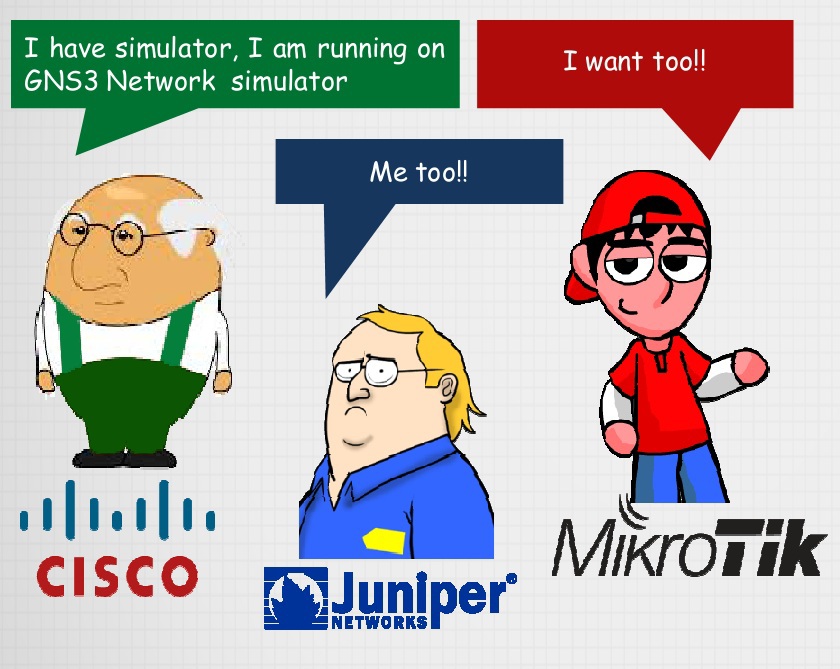
Для эмуляции сети нам предлагают — GNS3
Для симуляции аппаратного обеспечения — Qemu
И образ RouterOS для x86 систем — RouterOS
1. Для начала нам необходимо подготовить образ виртуального жесткого диска, в который в последствии мы установим RouterOS. Для этого необходимо использовать утилиту qemu-img
qemu-img create [-f format] filename [size]
Нам будет достаточно создать простой образ в формате qcow2 размером в 1G
Qcow2 — это формат дискового образа программы QEMU. Название является аббревиатурой названия формата Copy-On-Write (копирование при записи).
Для этого выполним команду
qemu-img.exe create -f qcow2 mikrotik.img 1G
* образ создается в текущей папке. Для удобства, после установки ОС, его необходимо перенести в папку с проектом GNS3, либо в любое другое удобное для вас место
2. Далее необходимо установить саму RouterOS на наш образ виртуального жесткого диска
Для этого используем утилиту qemu
qemu [option][disk_image]
Опций у утилиты много, нам понадобиться:
-boot [a|c|d|n]
Boot on floppy (a), hard disk ( c ), CD-ROM (d), or Etherboot (n). Hard disk boot is the default.
-cdrom file
Use file as CD-ROM image (you cannot use -hdc and and -cdrom at the same time). You can use the host CD-ROM by using /dev/cdrom as filename.
qemu.exe mikrotik.img -boot d -cdrom <путь_к_образу>/mikrotik.iso
Запустится интерфейс qemu, и если все выполнено успешно мы увидим приглашение для выбора необходимых компонентов. Нажимаем “i” для инсталляции.
3. Теперь нам необходимо добавить наше новое устройство в сам GNS3
Идем в Edit → Symbol Manager
Добавляем иконку роутера, добавляем ей название Mikrotik (Name), и выбираем тип Quemu guest. Не забываем нажать Apply чтобы сохранить изменения.
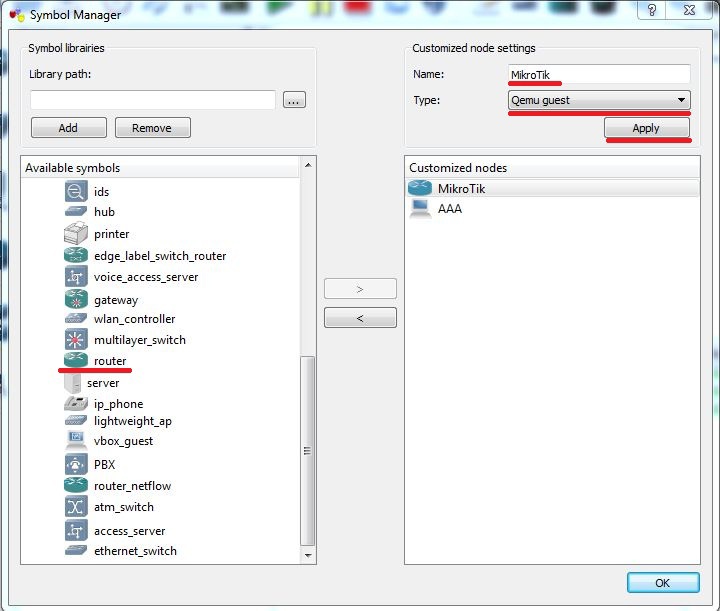
4. Также нам необходимо подключить наш образ жесткого диска.
Идем в Edit → Preferences → Qemu
Выбираем имя, путь к образу, объем памяти, количество и тип сетевого интерфейса.
Нажимаем Save.
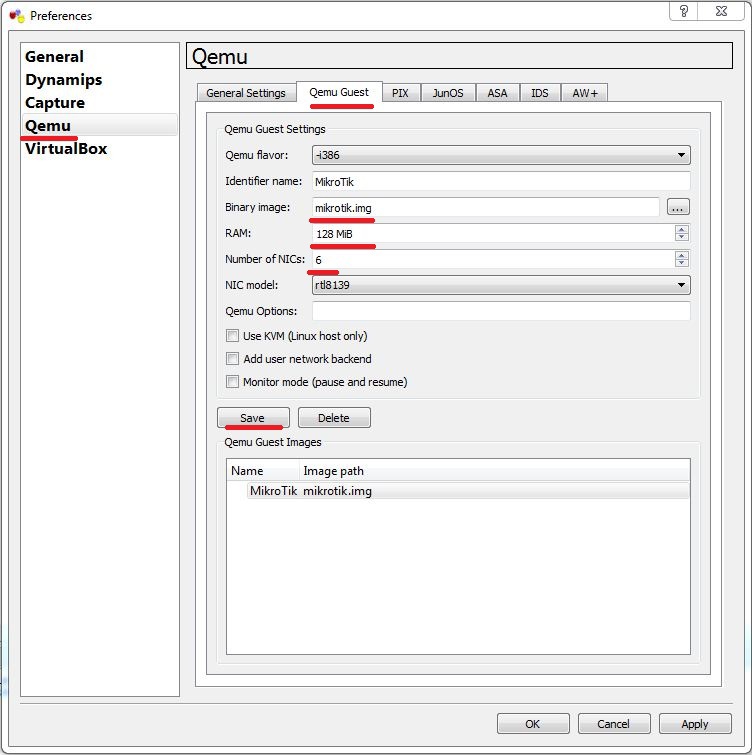
На этом все. Наш «стенд» готов к бою.
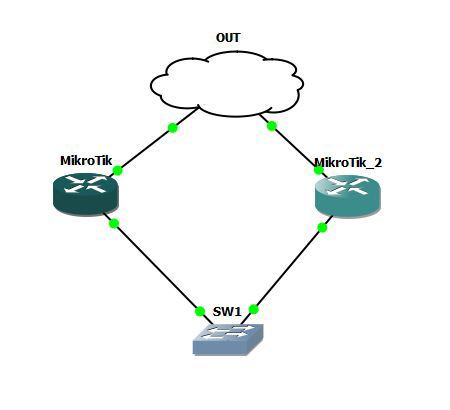
Удачного изучения!
Автор: Xangel
